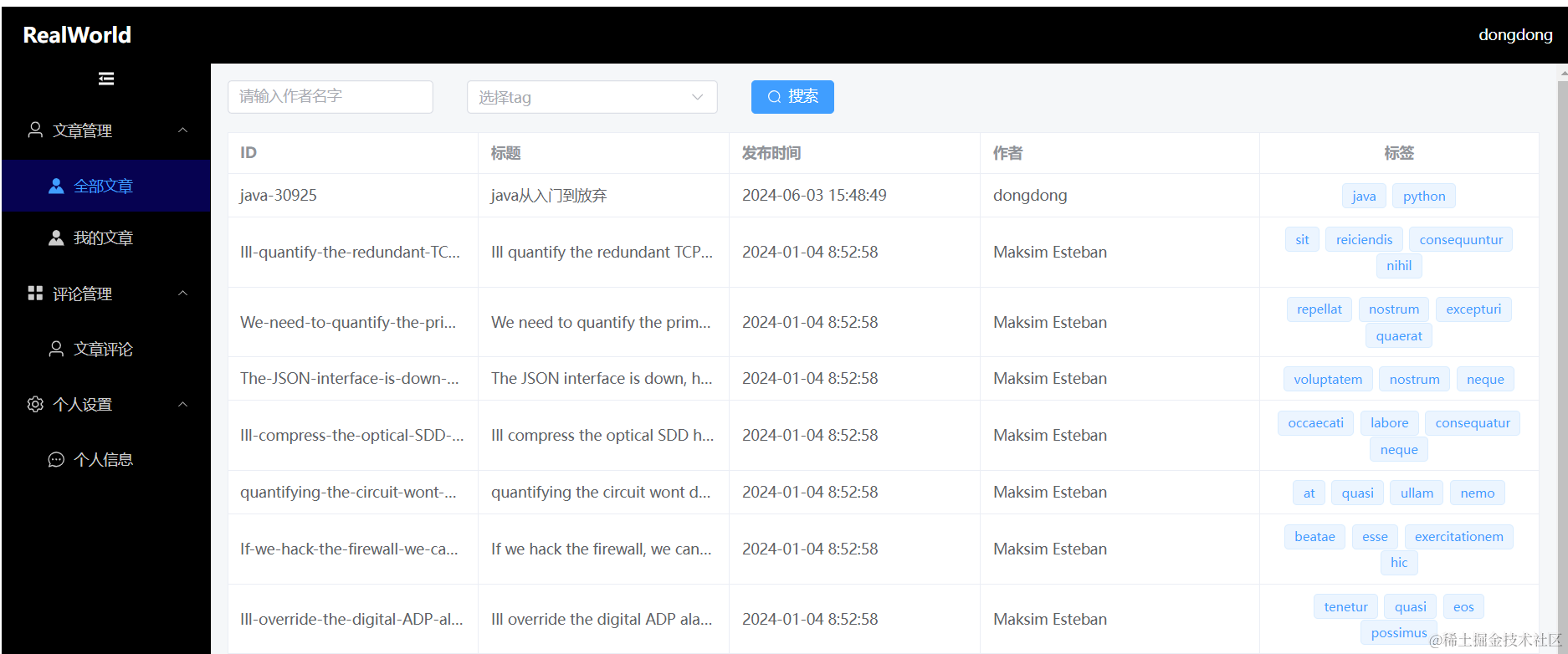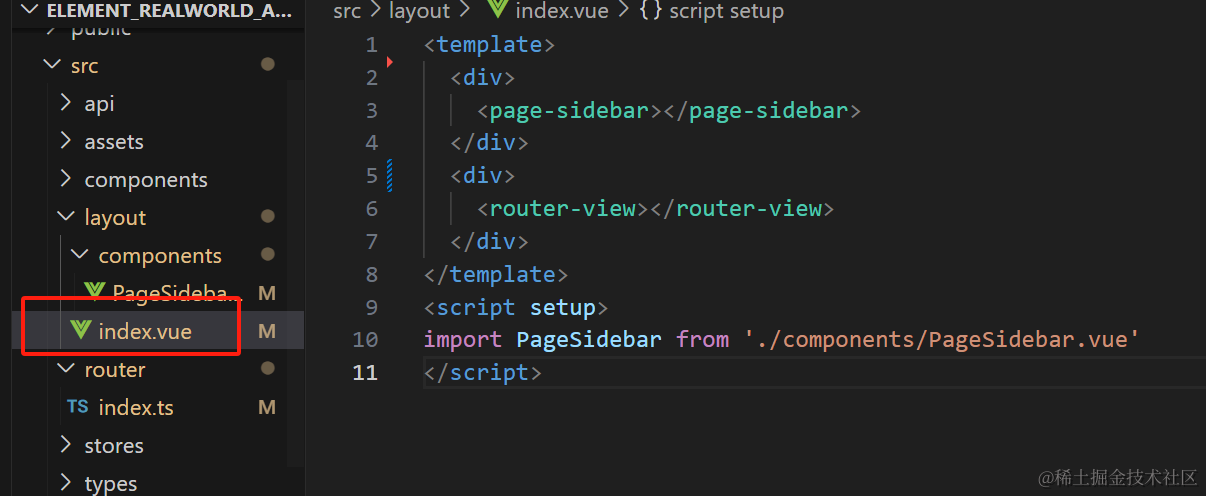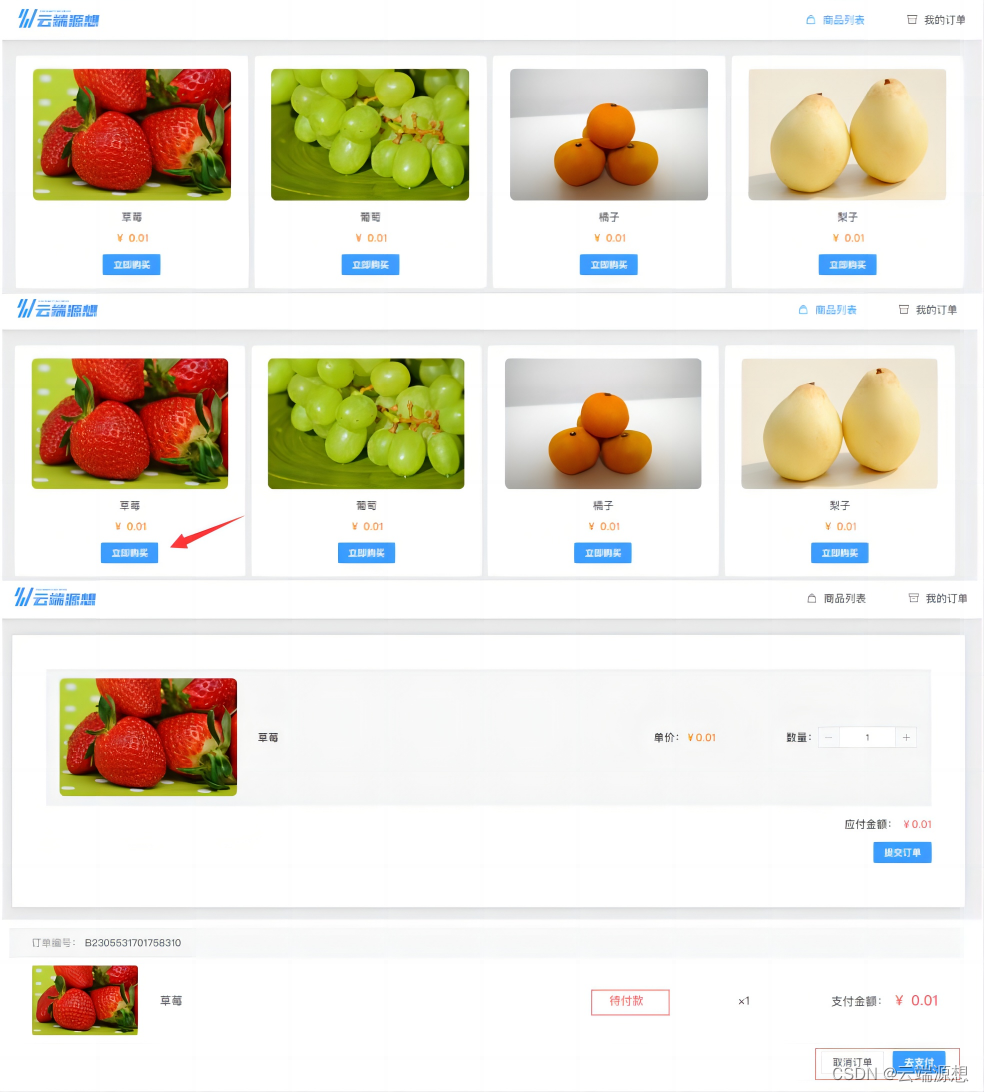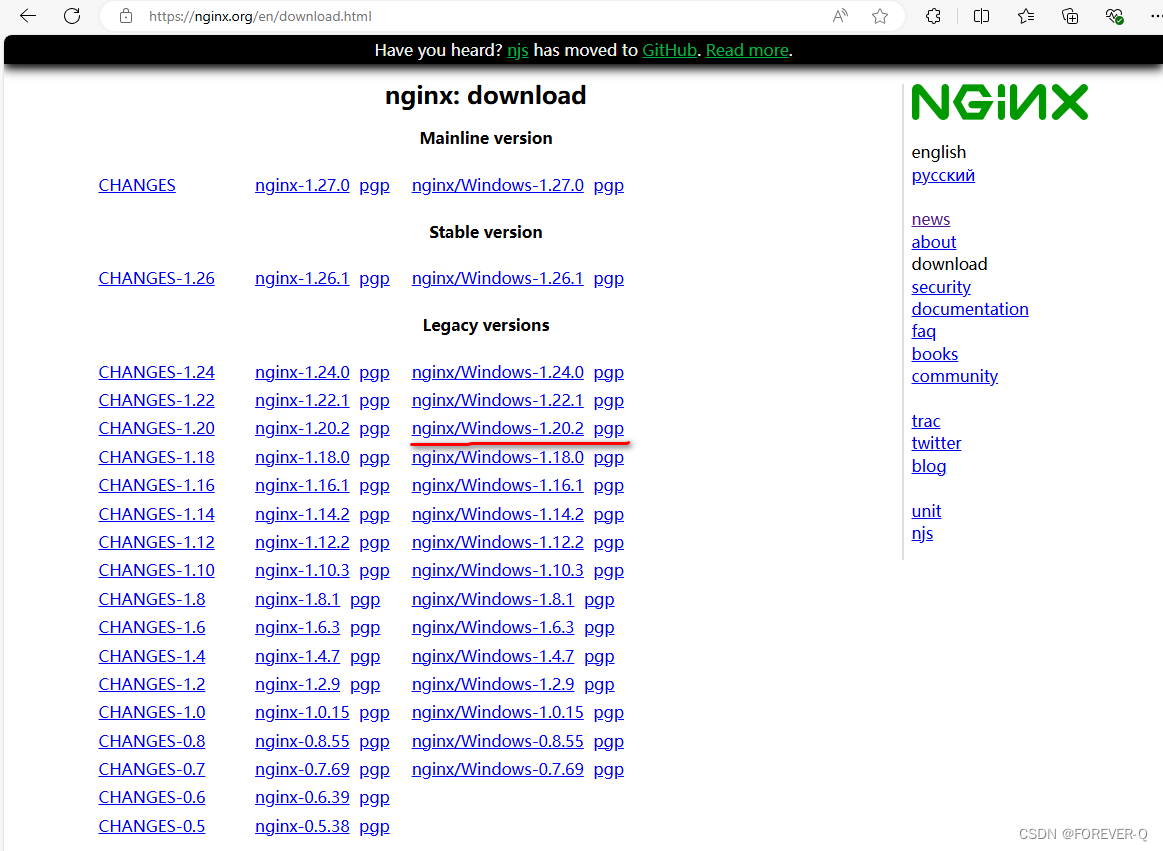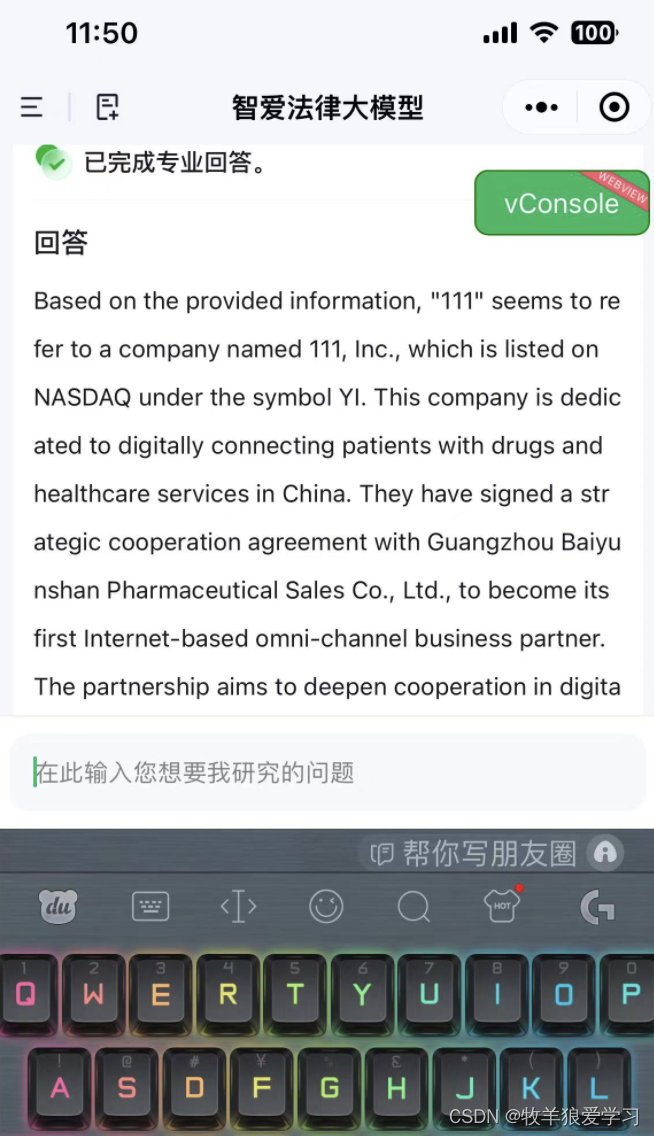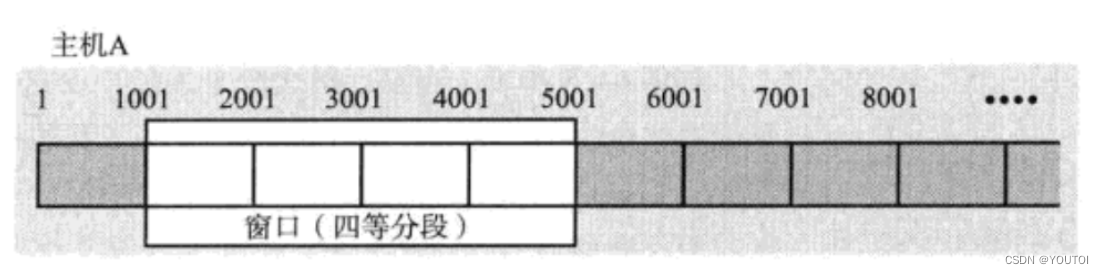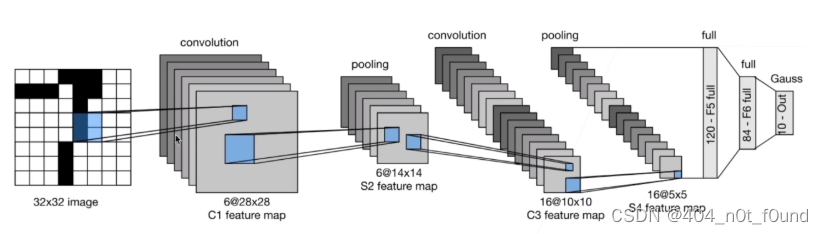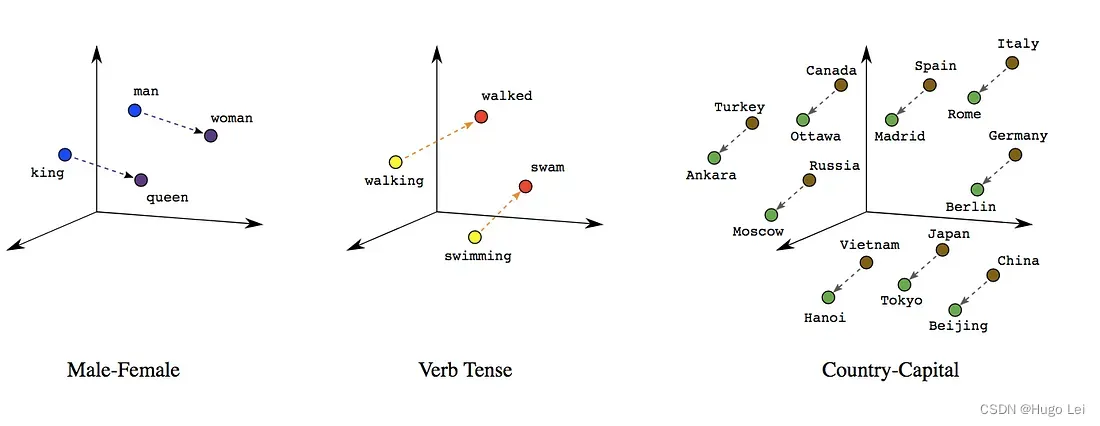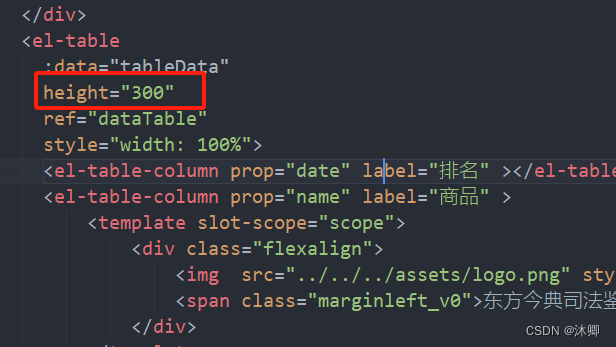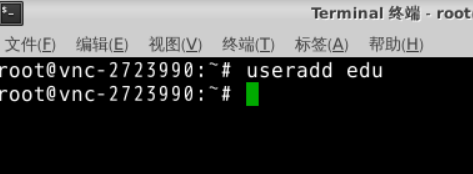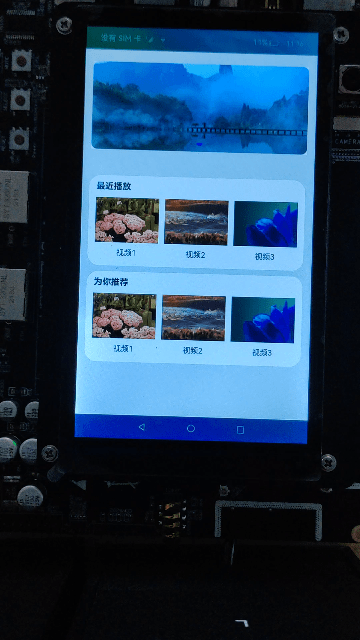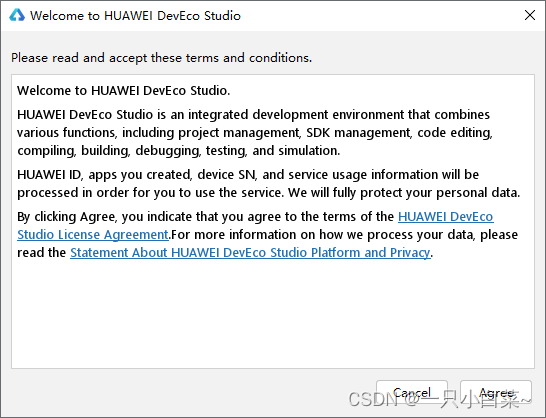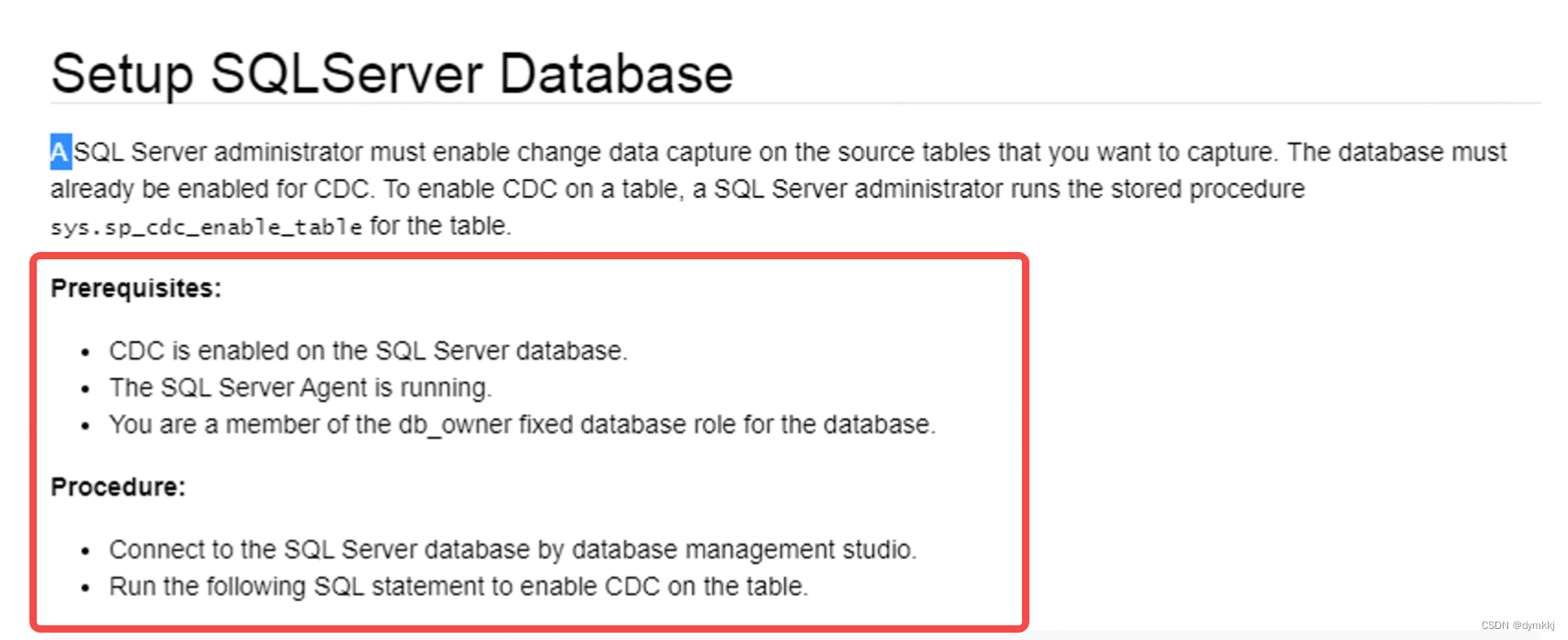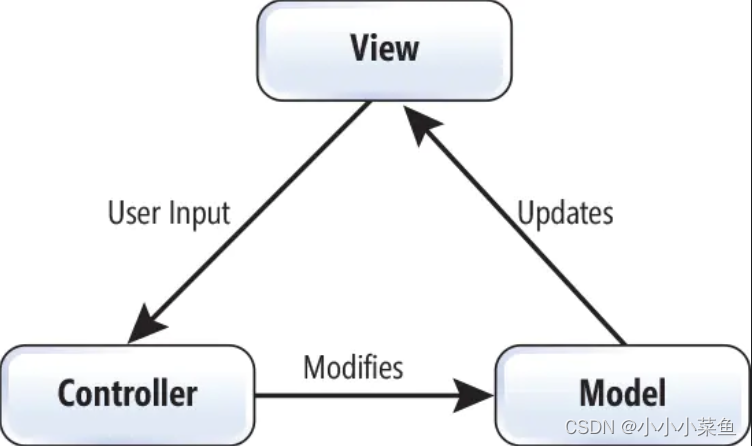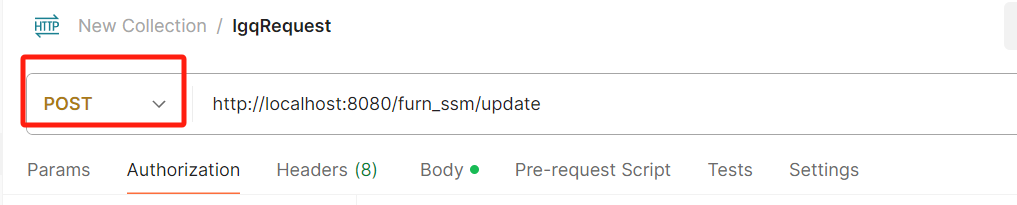vue简介
一、简介
Vue (读音 /vjuː/,类似于 view) 是一套用于构建用户界面的渐进式框架(部分使用,不是全家桶)。与其它大型框架不同的是,Vue 被设计为可以自底向上逐层应用。Vue 的核心库只关注视图层,不仅易于上手,还便于与第三方库或既有项目整合。另一方面,当与现代化的工具链以及各种支持类库结合使用时,Vue 也完全能够为复杂的单页应用提供驱动。vue是一款简单的mvvm(model-view-viewmodel)框架
它的中心思想就是数据驱动,不像jQuery是结构驱动,
- 结构驱动:先获取HTML的结构,然后再修改数据更新结构
- 数据驱动:简单的理解就是直接将数据同步到结构上,视图管理抽象为数据管理,而不是管理dom结构
Vue.js 不支持 IE8 及其以下版本,因为 Vue.js 使用了 IE8 不能模拟的 ECMAScript 5 特性。Vue.js 支持所有兼容 ECMAScript 5 的浏览器。
二、MVVM模式
1、什么是MVVM
Model-View-ViewModel的简写。即模型-视图-视图模型
- M 指的是后端传递的数据
- V 指的是所看到的页面。
- VM MVVM模式的核心,它是连接view和model的桥梁
它有两个作用:
- 将后端传递的数据转化成所看到的页面。实现的方式是:数据绑定。
- 将所看到的页面转化成后端的数据。实现的方式是:DOM 事件监听。
如果这两个方向都实现的,我们称之为数据的双向绑定
2、 为什么会有MVVM框架?
HTML5 最大的亮点是它为移动设备提供了一些非常有用的功能,使得 HTML5 具备了开发App的能力, HTML5开发App 最大的好处就是跨平台、快速迭代和上线,节省人力成本和提高效率,因此很多企业开始对传统的App进行改造,逐渐用H5代替原生App开发,到目前为止,市场上大多数App 或多或少嵌入都了H5 的页面。
既然要用H5 来构建 App, 那View 层所做的事,就不仅仅是简单的数据展示了,它不仅要管理复杂的数据状态,还要处理移动设备上各种操作行为等等。因此,前端就需要工程化,也需要一个类似于Web端MVC 的框架来管理这些复杂的逻辑,使开发更加高效。
在MVVM架构下,View 和 Model 之间并没有直接的联系,而是通过ViewModel进行交互,Model 和 ViewModel 之间的交互是双向的, 因此View 数据的变化会同步到Model中,而Model 数据的变化也会立即反应到View 上。 ViewModel 通过双向数据绑定把 View 层和 Model 层连接了起来,而View 和 Model 之间的同步工作完全是自动的,无需人为干涉,因此开发者只需关注业务逻辑,不需要手动操作DOM, 不需要关注数据状态的同步问题,复杂的数据状态维护完全由 MVVM 来统一管理。
3、结构示意图
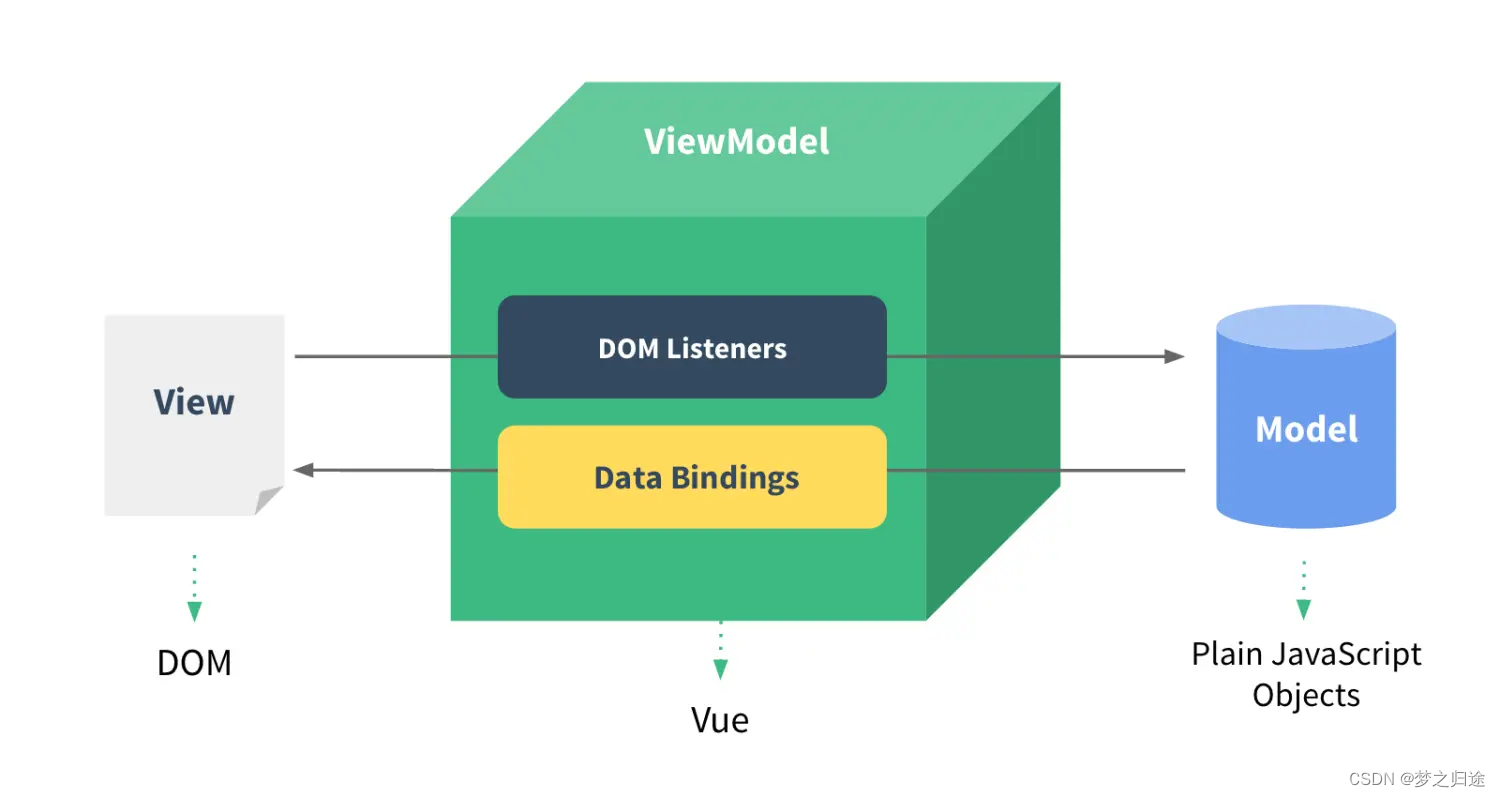
三、什么是渐进式
如果你已经有一个现成的服务端应用,你可以将vue 作为该应用的一部分嵌入其中,带来更加丰富的交互体验;
如果你希望将更多业务逻辑放到前端来实现,那么Vue的核心库及其生态系统也可以满足你的各式需求(core+vuex+vue-route)。和其它前端框架一样,Vue允许你将一个网页分割成可复用的组件,每个组件都包含属于自己的HTML、CSS、JAVASCRIPT以用来渲染网页中相应的地方。
如果我们构建一个大型的应用,在这一点上,我们可能需要将东西分割成为各自的组件和文件,vue有一个命令行工具,使快速初始化一个真实的工程变得非常简单(vue init webpack my-project)。我们可以使用VUE的单文件组件,它包含了各自的HTML、JAVASCRIPT以及带作用域的CSS或SCSS。以上这三个例子,是一步步递进的,也就是说对VUE的使用可大可小,它都会有相应的方式来整合到你的项目中。所以说它是一个渐进式的框架。
正式开发:
第一步 Vue2 使用 Vue 脚手架 Vue CLI 搭建一个 Vue.js 前端项目框架
Vue CLI 是一个用于快速搭建 Vue.js 项目的脚手架工具。它集成了开发所需的各种工具和常见配置,让你可以专注于编写代码而不用为构建过程烦恼。本教程将介绍如何使用 Vue CLI 来搭建一个基本的 Vue.js 项目。
步骤 1:安装 Node.js
在开始之前,请确保你的计算机已经安装了 Node.js。你可以从 https://nodejs.org/ 下载并安装 Node.js 的最新版本。当前版本 v16.14.2可通过 node -v 查看对应版本
步骤 2:安装 Vue CLI
在命令行中运行以下命令来安装 Vue CLI:
npm install -g @vue/cli
这将全局安装 Vue CLI,以便你可以在任何目录下使用 vue 命令。
当前版本 8.5.0可通过 npm @vue/cli -v 查看对应版本
步骤 3:创建新的 Vue 项目
在命令行中,进入你想要创建项目的目录,然后运行以下命令来创建一个新的 Vue 项目:
vue create my-vue2
这将创建名为 my-vue2 的新项目。在创建过程中,根据步骤选择你喜欢的选项,然后等待项目创建完成即可。
// 选择一个预设配置
? Please pick a preset:
Default ([Vue 3] babel, eslint) // Vue3
Default ([Vue 2] babel, eslint) // Vue2 当前选择了这个
Manually select features // 手动选择所需特性,例如适用于单页面应用 (SPA) 或多页面应用 (MPA) 的路由,状态管理等。
// 安装依赖项时使用的包管理器
? Pick the package manager to use when installing dependencies: (Use arrow keys) Use Yarn
Use NPM // 当前选择了这个
注意: 如果在创建项目时遇到问题,可能是因为你的网络环境无法访问 NPM 源。你可以尝试使用如下命令切换到淘宝镜像:
npm install -g cnpm --registry=https://registry.npm.taobao.org
这将安装淘宝镜像的命令行工具 cnpm。然后,你可以使用 cnpm 命令替代 npm 来安装依赖和运行其他 npm 命令。
步骤 4:运行开发服务器
项目创建完成后,使用以下命令进入项目目录:
cd my-vue2
然后运行以下命令来启动开发服务器:
npm run serve
这将编译项目并启动一个开发服务器。在控制台中会显示你的项目的本地访问地址。打开该地址,你将看到一个基础的 Vue 应用程序。
恭喜!你已经成功地使用 Vue CLI 搭建了一个 Vue.js 项目。现在你可以开始开发你自己的 Vue 应用程序了。尽情发挥创造力吧!
目录结构
my-vue2
├─ public // 公共静态资源。等同于`static`目录
│ ├─ favicon.ico // 网站标志,
│ └─ index.html // 入口
├─ src // 源码目录
│ ├─ assets // 资源
│ ├─ components // 组件
│ ├─ router // 路由
│ ├─ App.vue // 根组件
│ └─ main.js // 人口js
├─ babel.config.js // bable编译参数
├─ jsconfig.json // 编辑器支持和模块解析
├─ package.json // 项目基本信息
└─ vue.config.js // Vue配置文件
package.json 说明
package.json文件配置了项目的基本信息、依赖项、脚本和配置。下面是对每个字段的解释:name项目的名称,这里是my-vue2。version项目的版本号,这里是0.1.0。private设置为true,表示该项目是私有的,不应该被发布到公共的软件注册表中。scripts定义了一些命令脚本。这里有三个脚本命令:serve用于运行项目的开发服务器。build用于构建项目的生产版本。lint用于运行 ESLint 进行代码检查。dependencies列出了项目在运行时所依赖的库。devDependencies: 列出了项目在开发过程中所依赖的开发工具和库。eslintConfig配置了 ESLint 的规则。browserslist配置了项目所支持的目标浏览器和 Node.js 版本:> 1%要求目标浏览器的使用量占全球使用率大于 1%。last 2 versions要求目标浏览器的最近两个版本。not dead排除已被官方宣布不再支持的浏览器版本。
第二步 Vue2 vue.config.js 基础配置,路径别名alias
vue.config.js 是一个用于 Vue 项目的配置文件,用于自定义项目的构建配置。在这个文件中,你可以修改 webpack 相关的选项,以满足你的项目需求。webpack当前版本 @5.88.2
在你的项目根目录下,找到或创建一个名为 vue.config.js 的文件,根据以下内容进行修改:
配置静态资源访问路径
module.exports = {
// 静态资源访问路径,默认 '/'
publicPath: './'
}
配置输出目录
module.exports = {
// 指定构建后的输出目录,默认 'dist'
outputDir: 'dist'
}
配置开发服务器启动时是否自动打开和端口号
module.exports = {
// 配置开发服务器选项
devServer: {
// 开发服务器启动时是否自动打开浏览器
open: true,
// 端口号
port: 3000
},
}
自定义 webpack 配置:
module.exports = {
// webpack 的配置对象
configureWebpack: {
// 在这里添加或修改 webpack 的配置
},
}
配置路径别名alias
找到 src/assets 文件夹,新建 images、scripts、styles 文件夹
将 src/assets 文件夹中 logo.png 文件放入 images 文件夹
在 vue.config.js 配置中中添加以下两部分代码:
const path = require('path')
configureWebpack: {
// 配置Webpack模块解析的方式,使得你可以通过模块名字而不是相对路径来引入模块
resolve: {
// 设置路径别名
alias: {
'@': path.resolve('src'),
'@public': path.resolve('public'),
'@img': path.resolve('src/assets/images'),
'@js': path.resolve('src/assets/scripts'),
'@css': path.resolve('src/assets/styles')
}
}
}
上述代码使用 Node.js 的 path 模块来处理文件路径。__dirname 表示当前文件所在的目录。
在 resolve.alias 下添加你需要的路径别名。例如,'@' 被配置为指向 src 目录,表示你可以使用 @ 作为 src 目录的别名。
配置文件改动后需要重新启动开发服务器,这样才能让修改生效。
现在,你可以在你的 Vue 项目中使用路径别名了。例如,你可以使用 @img 来引用 src/assets/images 目录下的图片。
1.找到 src/App.vue
2.将logo图片路径改为以下内容后:
<img alt="Vue logo" src="@img/logo.png">
3.将组件引入路径改为以下内容:
import HelloWorld from '@/components/HelloWorld.vue'
- 查看效果。
vue.config.js 修改完成后的文件内容如下:
const path = require('path')
module.exports = {
// 静态资源访问路径
publicPath: './',
// 指定构建后的输出目录,默认是 'dist'
outputDir: 'dist',
// 配置开发服务器选项
devServer: {
// 开发服务器启动时是否自动打开浏览器
open: true,
// 端口号
port: 3000
},
// webpack 的配置对象
configureWebpack: {
// 配置Webpack模块解析的方式,使得你可以通过模块名字而不是相对路径来引入模块
resolve: {
// 设置路径别名
alias: {
'@': path.resolve('src'),
'@public': path.resolve('public'),
'@img': path.resolve('src/assets/images'),
'@js': path.resolve('src/assets/scripts'),
'@css': path.resolve('src/assets/styles')
}
}
}
}
还可以使用其它的选项来自定义构建行为,具体可以参考 Vue CLI 官方文档中的 vue.config.js 配置参考。
第三步 Vue2 vue.config.js 集成 Less 配置 sourceMap+全局变量
安装
项目根目录下打开终端或命令行工具,运行以下命令来安装相关依赖包:
npm install less-loader less --save-dev
这会将 Less 和 Less loader 作为开发依赖项安装到你的项目中。
如果没有其他需求,安装好就已经可以在项目中直接使用了。
在项目中使用
1. Vue文件中使用
找到 src/App.vue 文件中 <style> 代码块,添加 lang="less" 和 scoped:
<style lang="less" scoped>
</style>
lang="less" 表示该<style>标签中的代码将使用 Less 语法编写。scoped 是一个特殊的属性,它告诉Vue要对该组件的样式进行作用域限制。当你使用scoped属性时,组件中的样式只会应用到该组件内部,不会影响其他组件。
2. 引入独立less样式文件
在 src/assets/styles 文件夹下新建一个,名为index.less的通用样式文件,并添加自己习惯的通用样式,可参考以下内容:
body, html {
min-height: 100%;
font-size: 16px;
color: #333;
}
* {
-webkit-box-sizing: border-box;
-moz-box-sizing: border-box;
box-sizing: border-box;
}
body, ul, div, img, h5, h4, h3, h2, h1, p, span, table, figure, i, em, tt, li {
list-style: none;
margin: 0;
padding: 0;
}
body > * {
margin: auto;
}
a {
cursor: pointer;
text-decoration: none;
}
i {
font-style: normal;
}
textarea {
font-family: inherit;
}
.fl {
float: left;
}
.fr {
float: right;
}
.clearfix:after {
visibility: hidden;
display: block;
font-size: 0;
content: " ";
clear: both;
height: 0;
}
.none {
position: absolute;
height: 0;
width: 0;
padding: 0;
margin: 0;
border: none;
}
.cursor-p {
cursor: pointer;
}
.ellipsis {
overflow: hidden;
text-overflow: ellipsis;
white-space: nowrap;
}
然后在src/main.js中引入:
import '@css/index.less'
修改后的代码如下:
import Vue from 'vue'
import App from './App.vue'
import '@css/index.less'
// 禁用生产环境提示
Vue.config.productionTip = false
new Vue({
render: (h) => h(App)
}).$mount('#app')
@css 是上一章配置的路径别名
Less具体语法可参考 Less官方文档
配置 sourceMap
在你的项目根目录下,找到 vue.config.js 文件,根据以下内容进行修改:
module.exports = {
// 配置css相关选项
css: {
// 开启 source map
sourceMap: true
},
}
Source Map 开启后启动开发环境和生产环境都启用了 Source Map,显然不符合我们的预期。
正常情况下,我们需要在开发环境下启用Source Map,在生产环境下禁用Source Map。
可以通过环境来设置是否开启此功能,代码如下:
css: {
sourceMap: process.env.NODE_ENV == 'development'
}
一般来说,process.env.NODE_ENV 会在开发环境中被设置为 'development',在生产环境中被设置为'production'。我们通过三目运算判断是否是开发环境,如果是开启反之则关闭即可。
vue.config.js 修改后的完整内容:
const path = require('path')
module.exports = {
// 静态资源访问路径
publicPath: './',
// 指定构建后的输出目录,默认是 'dist'
outputDir: 'dist',
// 配置开发服务器选项
devServer: {
// 开发服务器启动时是否自动打开浏览器
open: true,
// 端口号
port: 3000
},
// 配置css相关选项
css: {
// 开启 source map
sourceMap: process.env.NODE_ENV == 'development'
},
// webpack 的配置对象
configureWebpack: {
// 配置Webpack模块解析的方式,使得你可以通过模块名字而不是相对路径来引入模块
resolve: {
// 设置路径别名
alias: {
'@': path.resolve('src'),
'@public': path.resolve('public'),
'@img': path.resolve('src/assets/images'),
'@js': path.resolve('src/assets/scripts'),
'@css': path.resolve('src/assets/styles')
}
}
}
}
配置完成后,重新启动开发服务器就能看到效果了。
配置 Less 全局变量
在你的项目根目录下,找到 vue.config.js 文件,根据以下内容进行修改:
module.exports = {
css: {
loaderOptions: {
less: {
lessOptions: {
// 配置全局变量
globalVars: {
'logoName': 'logo'
}
}
}
}
}
}
在less中使用配置的变量
.classname {
background: url('@img/@{logoName}.png');
}第四步 Vue2 配置ESLint
ESLint 是一个广泛使用的 JavaScript 代码检查工具,可以帮助开发者在编写代码时发现并修复潜在的问题和错误。
在 第一步 创建工程 时虽然已经选择了包含 ESLint 预设配置,但还需要做一些调整,让我们使用起来能够更加的丝滑。
vue.config.js 检测开关和模式
module.exports = {
// 是否每次保存时 lint 代码,可选值 (boolean | 'warning' | 'default' | 'error') 默认 'default'
lintOnSave: 'default'
}
如不想使用 ESLint 将值设置为false即可。
具体可以参考 Vue CLI 官方文档中的 vue.config.js lintOnSave 配置参考
配置方式1
1.1 package.json 中 eslintConfig 模块说明:
在你的项目根目录下,找到一个名为 package.json 的文件,并找到文件中 eslintConfig 模块块,当前版本内容如下所示:
"eslintConfig": {
"root": true,
"env": {
"node": true
},
"extends": [
"plugin:vue/essential",
"eslint:recommended"
],
"parserOptions": {
"parser": "@babel/eslint-parser"
},
"rules": {}
}
这个部分配置定义了一些ESLint的基本配置选项:
"root": true指定此配置文件为根配置文件,即停止在父级目录中寻找其他配置文件。"env": {"node": true}指定代码的环境为 Node.js 环境,在 Node.js 项目中使用 ESLint 时需要设置。"extends": ["plugin:vue/essential", "eslint:recommended"]继承的 ESLint 配置。在此配置中,继承了 Vue 的插件 plugin:vue/essential 和 ESLint 的推荐配置 eslint:recommended 。plugin:vue/essential 提供了一组用于 Vue.js 项目的 ESLint 规则,eslint:recommended 提供了一组广泛认可的通用规则。"parserOptions": {"parser": "@babel/eslint-parser"}指定 ESLint 解析代码的解析器。在这个例子中,使用了@babel/eslint-parser,它是一个基于 Babel 的解析器,可用于支持 ES6+ 语法特性。"rules": {}可以用于设置和自定义 ESLint 的规则。您可以在这里添加和修改规则以符合您的代码风格和要求。
1.2 配置忽略检测
在 eslintConfig 模块中添加以下内容:
"eslintConfig": {
"ignorePatterns": [
"/node_modules/",
"/dist/",
"/public/",
"*.config.js"
]
}
通过这个配置,您可以告诉 ESLint 忽略这些文件和文件夹,避免对不需要进行 ESLint 检查的文件进行无用的检查,提高检查效率。
以下是一些
.eslintignore文件的示例规则:
**/*.js 忽略所有的.js文件/node_modules/ 忽略特定的目录及其所有子目录filename.js 忽略特定的文件path/to/filename.js 忽略某个具体路径的文件
更多的细节和示例可以在 ESLint官方文档 中找到.eslintignore的文档
1.3 配置验证规则
在 eslintConfig 模块中 找到 rules 模块,添加自己想要的规则:
"rules": {
"no-console": 1
}
规则配置用于定义代码中的规则或约定,帮助开发者编写更具可读性和可维护性的代码。在这里, no-console 规则用于检测代码中是否使用了 console 对象的方法
对于规则的值,ESLint使用以下三种不同类型的配置:
"off" 或 0表示关闭该规则,不会对代码进行检查。"warn" 或 1表示开启该规则,并将违反规则的地方报告为警告,但不会阻止代码的执行。"error" 或 2表示开启该规则,并将违反规则的地方报告为错误,会阻止代码的执行。
配置方式2(当前deom采用的方式)
2.1 配置忽略检测
在根目录下创建 .eslintignore 文件
.eslintignore文件是用来配置ESLint忽略特定文件或目录的配置文件。当ESLint对代码进行静态分析时,它会检查项目中的所有文件,包括代码中的所有目录和文件。但是,有时候我们可能希望ESLint忽略某些文件或目录,以避免对它们进行规范检查。
.eslintignore文件基本上是一个包含忽略规则的文本文件。每一行表示一个忽略规则,规则可以是通配符模式或具体的文件路径。
以下是当前demo工程的.eslintignore文件中的配置内容,可作为参考:
/node_modules/
/dist/
/public/
*.config.js
以下是一些
.eslintignore文件的示例规则:**/*.js忽略所有的.js文件/node_modules/忽略特定的目录及其所有子目录filename.js忽略特定的文件path/to/filename.js忽略某个具体路径的文件
更多的细节和示例可以在 ESLint官方文档 中找到.eslintignore的文档
无论是使用.eslintignore文件还是在eslintConfig中配置ignorePatterns,都可以指定要忽略的文件或目录的路径。这样,ESLint 将不会对这些文件进行任何检查。
请注意,.eslintignore文件优先于eslintConfig中的ignorePatterns,即如果两者都存在,ESLint将优先考虑.eslintignore文件中的配置。
2.2 配置验证规则
在根目录新建 .eslintrc.js 文件,添加以下代码:
module.exports = {
// 指定此配置文件为根配置文件,即停止在父级目录中寻找其他配置文件。
root: true,
// 指定代码的环境为 Node.js 环境,在 Node.js 项目中使用 ESLint 时需要设置。
env: {
node: true,
},
// 继承的 ESLint 配置。在此配置中,继承了 Vue 的插件 plugin:vue/essential。它提供了一组用于 Vue.js 项目的 ESLint 规则。
extends: [
'plugin:vue/essential'
],
// 指定全局变量,以告诉 ESLint 在验证过程中这些变量已经定义,从而避免产生未定义变量的警告
globals: {},
// 指定 ESLint 解析代码的解析器
parserOptions: {
ecmaVersion: 2018,
sourceType: "module",
},
// 可以用于设置和自定义 ESLint 的规则。您可以在这里添加和修改规则以符合您的代码风格和要求
rules: {
}
}
以下是当前demo中的 .eslintrc.js 完整配置代码,以供参考:
const msgType = process.env.NODE_ENV == "development" ? 1 : 2 // 规则提示类型
module.exports = {
// 指定此配置文件为根配置文件,即停止在父级目录中寻找其他配置文件。
root: true,
// 指定代码的环境为 Node.js 环境,在 Node.js 项目中使用 ESLint 时需要设置。
env: {
node: true,
},
// 继承的 ESLint 配置。在此配置中,继承了 Vue 的插件 plugin:vue/essential。它提供了一组用于 Vue.js 项目的 ESLint 规则。
extends: [
"plugin:vue/essential"
],
// 指定全局变量,以告诉 ESLint 在验证过程中这些变量已经定义,从而避免产生未定义变量的警告
globals: {},
// 指定 ESLint 解析代码的解析器
parserOptions: {
ecmaVersion: 2018,
sourceType: "module",
},
// 可以用于设置和自定义 ESLint 的规则。您可以在这里添加和修改规则以符合您的代码风格和要求
rules: {
"vue/multi-word-component-names": 0, // 组件件名称是否以驼峰格式命名
"strict": 2, // 使用严格模式
"no-alert": 2, // 禁止使用alert confirm prompt
"no-console": [process.env.ENV_KEY === "development" ? 0 : 1, { allow: ["warn", "error"] }], // 禁止使用console, 只能使用console.warn console.error
"no-debugger": process.env.NODE_ENV === "development" ? 0 : 2, // 禁止使用debugger
"prefer-arrow-callback": msgType, // 首选箭头函数
"prefer-const": msgType, // 首选const
"prefer-spread": msgType, // 首选展开运算
"prefer-template": msgType, // 首选模板字符串
"quotes": [msgType, "single"], // 引号类型 `` "" ''
// "quote-props": [msgType, "always"], // 对象字面量中的属性名是否强制双引号
"jsx-quotes": [msgType, "prefer-double"], // 强制在 JSX 属性中一致使用双引号或单引号
"no-useless-concat": msgType, // 不允许两个字符串连接在一起
"no-multi-str": msgType, // 字符串不能用\换行
"no-new": msgType, // 禁止在使用new构造一个实例后不赋值
"no-new-func": msgType, // 禁止使用new Function
"no-new-object": msgType, // 禁止使用new Object()
"no-new-require": msgType, // 禁止使用new require
"no-new-wrappers": msgType, // 禁止使用new创建包装实例,new String new Boolean new Number
"no-array-constructor": msgType, // 不允许使用Array构造函数
"semi": [msgType, "never"], // 语句强制分号结尾
"semi-spacing": [msgType, { "before": false, "after": true }], // 分号前后空格
"no-extra-semi": msgType, // 禁止多余的分号
"func-style": [msgType, "expression"], // 使用函数表达式
"no-underscore-dangle": msgType, // 标识符不能以_开头或结尾
"no-await-in-loop": msgType, // 不允许await在循环体内使用
"no-bitwise": msgType, // 不允许按位运算符
"no-buffer-constructor": msgType, // 不允许调用和构造Buffer()构造函数
"no-caller": msgType, // 阻止使用已弃用和次优代码
"no-catch-shadow": msgType, // 禁止catch子句参数与外部作用域变量同名
"no-cond-assign": msgType, // 禁止在条件表达式中使用赋值语句
"no-confusing-arrow": msgType, // 不在可能与比较运算符混淆的地方使用箭头函数语法
"no-const-assign": msgType, // 禁止修改const声明的常量
"no-constant-condition": msgType, // 禁止在条件中使用常量表达式 if(true) if(1)
"no-continue": msgType, // 禁止使用continue
"no-control-regex": msgType, // 禁止在正则表达式中使用控制字符
"no-delete-var": msgType, // 不能对var声明的变量使用delete操作符
"no-div-regex": msgType, // 不能使用看起来像除法的正则表达式/=foo/
"no-dupe-args": msgType, // 函数参数不能重复
"no-dupe-class-members": msgType, // 类成员中不能有相同名称的声明
"no-dupe-keys": msgType, // 在创建对象字面量时不允许键重复 {a:1,a:1}
"no-duplicate-case": msgType, // switch中的case标签不能重复
"no-duplicate-imports": msgType, // 从单个模块进行的所有导入都以单一import语句存在
"no-empty": msgType, // 块语句中的内容不能为空
"no-empty-character-class": msgType, // 正则表达式中的[]内容不能为空
"no-eq-null": 0, // 禁止对null使用==或!=运算符
"no-eval": msgType, // 禁止使用eval
"no-ex-assign": msgType, // 禁止给catch语句中的异常参数赋值
"no-extend-native": msgType, // 禁止扩展native对象
"no-extra-bind": msgType, // 禁止不必要的函数绑定
"no-extra-boolean-cast": msgType, // 禁止不必要的boolean转换
"no-extra-label": msgType, // 消除不必要的标签
"no-extra-parens": msgType, // 禁止非必要的括号
"no-fallthrough": msgType, // 禁止switch穿透
"no-floating-decimal": msgType, // 禁止省略浮点数中的0 .5 3.
"no-func-assign": msgType, // 禁止重复的函数声明
"no-global-assign": msgType, // 不允许修改只读全局变量
"no-implicit-coercion": msgType, // 禁止隐式转换
"no-implied-eval": msgType, // 禁止使用隐式eval
"no-inner-declarations": [msgType, "functions"], // 禁止在块语句中使用声明(变量或函数)
"no-invalid-regexp": msgType, // 禁止无效的正则表达式
"no-invalid-this": msgType, // 禁止无效的this,只能用在构造器,类,对象字面量
"no-irregular-whitespace": msgType, // 不能有不规则的空格
"no-iterator": msgType, // 禁止使用__iterator__ 属性
"no-label-var": msgType, // label名不能与var声明的变量名相同
"no-labels": msgType, // 禁止标签声明
"no-lone-blocks": msgType, // 禁止不必要的嵌套块
"no-lonely-if": 0, // 将if语句作为else块中的唯一语句
"no-mixed-operators": [msgType, {"groups": [["==","!=","===","!==",">",">=","<","<="], ["&&","||"]]}], // 复杂的表达式使用括号
"no-mixed-spaces-and-tabs": msgType, // 禁止混用tab和空格
"no-multi-spaces": msgType, // 不能用多余的空格
"no-multiple-empty-lines": [msgType, { "max": 1 }], // 空行最多不能超过1行
"no-negated-condition": msgType, // 禁止不必要的否定条件
"no-negated-in-lhs": msgType, // in 操作符的左边不能有!
"no-nested-ternary": msgType, // 禁止使用嵌套的三目运算
"no-obj-calls": msgType, // 不能调用内置的全局对象,比如Math() JSON()
"no-octal": msgType, // 禁止使用八进制数字
"no-octal-escape": msgType, // 禁止使用八进制转义序列
"no-param-reassign": msgType, // 禁止给参数重新赋值
"no-process-exit": msgType, // 禁止使用process.exit()
"no-proto": msgType, // 禁止使用__proto__属性
"no-redeclare": msgType, // 禁止重复声明变量
"no-regex-spaces": msgType, // 禁止在正则表达式字面量中使用多个空格 /foo bar/
"no-return-assign": msgType, // return 语句中不能有赋值表达式
"no-script-url": msgType, // 禁止使用javascript:void(0)
"no-self-compare": msgType, // 不能比较自身
"no-sequences": msgType, // 禁止使用逗号运算符
"no-shadow": msgType, // 外部作用域中的变量不能与它所包含的作用域中的变量或参数同名
"no-shadow-restricted-names": msgType, // 严格模式中规定的限制标识符不能作为声明时的变量名使用
"no-spaced-func": msgType, // 函数调用时 函数名与()之间不能有空格
"no-sparse-arrays": msgType, // 禁止稀疏数组, [1,,2]
"no-trailing-spaces": msgType, // 一行结束后面不要有空格
"no-throw-literal": msgType, // 禁止抛出字面量错误 throw "error";
"no-undef": msgType, // 不能有未定义的变量
"no-undef-init": msgType, // 变量初始化时不能直接给它赋值为undefined
"no-undefined": msgType, // 不能使用undefined
"no-unexpected-multiline": msgType, // 避免多行表达式
"no-unneeded-ternary": msgType, // 禁止不必要的嵌套 var isYes = answer === 1 ? true : false;
"no-unreachable": msgType, // 不能有无法执行的代码
"no-unused-expressions": msgType, // 禁止无用的表达式
"no-unused-vars": [msgType, { "vars": "all", "args": "none" }], // 不能有声明后未被使用的变量或参数
"no-use-before-define": msgType, // 未定义前不能使用
"no-useless-call": msgType, // 禁止不必要的call和apply
"no-void": msgType, // 禁用void操作符
"no-var": msgType, // 禁用var,用let和const代替
"no-with": msgType, // 禁用with
"array-bracket-spacing": [msgType, "never"], // 是否允许非空数组里面有多余的空格
"arrow-parens": [msgType, "always"], // 箭头函数用小括号括起来
"arrow-spacing": [msgType, { "before": true, "after": true }], // =>的前/后括号
"block-scoped-var": msgType, // 块语句中使用var
"brace-style": [msgType, "1tbs"], // 大括号风格
"camelcase": msgType, // 强制驼峰法命名
"comma-dangle": [msgType, "never"], // 对象字面量项尾不能有逗号
"comma-spacing": [msgType, { "before": false, "after": true }], // 逗号前后的空格
"comma-style": [msgType, "last"], // 逗号风格,换行时在行首还是行尾
"consistent-this": [msgType, "self"], // this别名
"curly": [msgType, "all"], // 必须使用 if(){} 中的{}
"default-case": msgType, // switch语句最后必须有default
"dot-location": [msgType, "object"], // 对象访问符的位置,换行的时候在行首还是行尾
"eqeqeq": 0, // 必须使用全等
"func-names": [msgType, "never"], // 函数表达式必须有名字
"indent": [msgType, 2], // 缩进风格
"init-declarations": [msgType, "always"], // 声明时必须赋初值
"key-spacing": [msgType, { "beforeColon": false, "afterColon": true }], // 对象字面量中冒号的前后空格
"max-depth": [msgType, 5], // 嵌套块深度
"max-nested-callbacks": [msgType, 3], // 回调嵌套深度
"max-params": [msgType, 5], // 函数最多只能有几个参数
"object-curly-spacing": [msgType, "always"], // 大括号内是否允许不必要的空格
"object-shorthand": msgType, // 强制对象字面量缩写语法
"one-var": [msgType, "never"], // 连续声明
"operator-assignment": [msgType, "never"], // 赋值运算符 += -=什么的
"operator-linebreak": [msgType, "after"], // 换行时运算符在行尾还是行首
"padded-blocks": [msgType, "never"], // 块语句内行首行尾是否要空行
"radix": msgType, // parseInt必须指定第二个参数
"space-before-blocks": [msgType, "always"], // 不以新行开始的块{前面要不要有空格
"space-before-function-paren": [msgType, "never"], // 函数定义时括号前面要不要有空格
"space-in-parens": [msgType, "never"], // 小括号里面要不要有空格
"space-unary-ops": [msgType, { "words": true, "nonwords": false }], // 一元运算符的前/后要不要加空格
"use-isnan": msgType, // 禁止比较时使用NaN,只能用isNaN()
"spaced-comment": [msgType, "always"], // 注释一致性
"no-path-concat": 0, // node中不能使用__dirname或__filename做路径拼接
"no-process-env": 0, // 禁止使用process.env
"no-restricted-modules": 0, // 禁用指定node.js模块,使用就会报错
"no-sync": 0, // nodejs 禁止同步方法
"newline-after-var": 0, // 变量声明后是否需要空一行
}
}
最终根据当前deom的最终配置可删除以下内容,避免无用代码导致维护成本增加:
package.json中@babel/eslint-parser开发依赖。package.json中eslintConfig代码块 。- 如果
.eslintignore文件存在便删除。
代码中的忽略检测
/* eslint-disable */ 在文件开头禁用 eslint 检查/* eslint-disable no-alert, quotes */ 在文件开头禁用 eslint 指定规则检查// eslint-disable-line 单行禁用eslint检查// eslint-disable-line no-alert, quotes 单行禁用指定规则检查// eslint-disable-next-line 禁用下一行eslint检查// eslint-disable-next-line no-alert, quotes 下一行禁用指定规则检查
第五步 Vue2 vue.config.js 使用image-minimizer-webpack-plugin配置图片压缩
项目根目录下打开终端或命令行工具,运行以下命令来安装相关依赖包:
npm install image-minimizer-webpack-plugin imagemin imagemin-pngquant --save-dev
当前版本 image-minimizer-webpack-plugin@3.8.3 imagemin@8.0.1 imagemin-pngquant@9.0.2
如果安装后配置后编译时报错无法正常压缩图片,设置版本为当前版本即可。
使用
在你的项目根目录下,找到 vue.config.js 文件,根据以下内容进行修改:
const ImageMinimizerPlugin = require('image-minimizer-webpack-plugin') // 压缩图片插件
module.exports = {
configureWebpack: {
// 配置需要使用的 webpack 插件
plugins: [
// 压缩图片
new ImageMinimizerPlugin({
minimizer: {
// 指定了采用哪种图片压缩实现方式
implementation: ImageMinimizerPlugin.imageminGenerate,
// 压缩插件选项
options: {
plugins: ['pngquant'] // 用于对 PNG 图片进行压缩
}
}
})
]
}
}
通过以上配置,当项目构建时,image-minimizer-webpack-plugin 插件会对项目中的图片进行压缩,并使用指定的配置项来优化不同格式的图片。上述代码中只用到了 pngquant 插件压缩PNG格式的图片。你可以根据需要调整插件选项。
配置完成后,Webpack 将在打包过程中将会自动进行图片压缩。
更多压缩插件选项请参考 mage-minimizer-webpack-plugin GitHub 仓库
vue.config.js 修改完成后的文件内容如下:
const path = require('path')
const ImageMinimizerPlugin = require('image-minimizer-webpack-plugin') // 压缩图片插件
module.exports = {
// 静态资源访问路径, 默认是 '/'
publicPath: './',
// 指定构建后的输出目录,默认是 'dist'
outputDir: 'dist',
// 是否每次保存时 lint 代码,可选值 (boolean | 'warning' | 'default' | 'error') 默认 'default'
lintOnSave: 'default',
// 配置开发服务器选项
devServer: {
// 开发服务器启动时是否自动打开浏览器
open: false,
// 端口号
port: 3000
},
// 配置css相关选项
css: {
// 开启 source map
sourceMap: process.env.NODE_ENV == 'development'
},
// webpack 的配置对象
configureWebpack: {
// 配置需要使用的 webpack 插件
plugins: [
// 压缩图片
new ImageMinimizerPlugin({
minimizer: {
// 指定了采用哪种图片压缩实现方式
implementation: ImageMinimizerPlugin.imageminGenerate,
// 压缩插件选项
options: {
plugins: ['pngquant'] // 用于对 PNG 图片进行压缩
}
}
})
],
// 配置Webpack模块解析的方式,使得你可以通过模块名字而不是相对路径来引入模块
resolve: {
// 设置路径别名
alias: {
'@': path.resolve('src'),
'@public': path.resolve('public'),
'@img': path.resolve('src/assets/images'),
'@js': path.resolve('src/assets/scripts'),
'@css': path.resolve('src/assets/styles')
}
}
}
}第六步 Vue2 集成全家桶 vue-router vuex axios 和 element-ui
Vue Router
是Vue.js官方提供的路由管理库,用于实现前端应用的路由功能。它可以将前端路由映射到Vue组件,实现页面的切换和导航等功能。Vue Router支持嵌套路由、路由参数、路由守卫等高级功能,能够满足各种复杂的路由需求。Vuex
是Vue.js官方提供的状态管理库,用于集中管理应用程序中的状态。它将应用程序中的数据存储在一个全局的store中,并提供了一些API来改变状态和获取状态。Vuex的核心概念包括state(存储应用程序的状态)、mutations(用于改变状态的方法)、actions(用于异步操作和提交mutations的方法)等。通过Vuex,可以实现状态在组件间的共享和管理,提供了更好地组织和协调组件间的通信和数据流动。Axios
是一个基于Promise的HTTP客户端库,用于在浏览器和Node.js中发起HTTP请求。它提供了一系列的API来发送请求、拦截请求和响应、处理错误等。Axios支持浏览器的XMLHttpRequest和Node.js的http模块,提供了更简洁、易用和可配置的接口。在Vue.js开发中,Axios通常用于与后端API进行通信,发送异步请求获取数据。Element UI
是一套基于 Vue.js 的桌面端 UI 组件库,它提供了丰富的可复用组件,方便开发者快速构建现代化、美观的 Web 应用程序。
安装
项目根目录下打开终端或命令行工具,运行以下命令来安装相关依赖包:
npm install vue-router@3.0.1 vuex@3.0.1 axios element-ui --save
vue-router
1. 在 src/ 目录下新建 views 目录。在此目录中新建一个名为 404.vue 的文件,并添加以下内容:
<template>
<div class="error">
<div class="imgWrapper">
<img src="@img/errorPages/404.png" alt="404">
</div>
</div>
</template>
<style lang="less" scoped>
.error {
display: grid;
place-items: center;
height: 100vh;
}
</style>
404.png 图片如果未添加会编译报错,找一张图片放上去或者删除图片放入自己的文字即可。
2. 在 src/ 目录下找到并打开 App.vue 文件,用以下内容直接覆盖现有内容:
<template>
<div id="app">
<router-view></router-view>
</div>
</template>
<script>
export default {
name: 'App'
}
</script>
<router-view> 是 Vue Router 提供的组件,用于在 Vue 应用中展示当前路由对应的组件内容。它作用类似于一个占位符,它定义了一个容器,在路由切换时,会根据不同的路由匹配,动态渲染对应的组件内容。
3. 在 src/ 目录下新建 router 目录。在此目录中新建一个名为 index.js 的文件,并添加以下内容:
import Vue from 'vue'
import VueRouter from 'vue-router'
Vue.use(VueRouter)
const pages = [
{
path: '/home',
component: (resolve) => require(['@/components/HelloWorld.vue'], resolve)
},
{
path: '/errorPage/404',
component: (resolve) => require(['@/views/404.vue'], resolve)
}
]
const router = new VueRouter({
routes: [
// 默认路由
{
path: '/',
redirect: '/home'
},
// 页面路由
...pages,
// 没有匹配的路由重定向到404页面
{
path: '*',
redirect: '/errorPage/404'
}
]
})
// 路由跳转前
router.beforeEach((to, from, next) => {
// 可用于拦截导航并执行一些操作,例如验证用户身份、权限控制等。
next()
})
// 路由跳转后
router.afterEach((to, from) => {
window.scrollTo(0, 0) // 每次路由改变滚动条都回到顶部
})
export default router
这段代码是一个基于Vue Router的路由配置。
以下是对代码的解释:
Vue.use(VueRouter)是通过Vue.use()方法来全局注册 Vue Router 插件,使得我们可以在 Vue 实例中使用 Vue Router 的功能。const pages = [... ]定义了一个数组变量pages,用于存储页面路由配置。每个页面路由配置以对象表示,对象中包括一个路由路径path和对应的组件component。
这里使用了一个按需加载的方式,可以在需要时异步加载组件:(resolve) => require(['xxx.vue'], resolve)表示在路由激活时动态加载组件,并将解析后的组件传递给resolve回调函数。换言之,当访问对应的路由路径时,路由系统会动态加载组件并渲染到匹配的路由视图中。const router = new VueRouter({...})是创建一个 Vue Router 实例,并配置其中的路由。在这里,路由配置包含三部分:
默认路由:将根路径/重定向到/home路径。
页面路由:使用展开运算符...将pages数组中的页面路由配置添加到路由配置中。
没有匹配的路由重定向到404页面:当用户访问不存在的路径时,将自动重定向到/errorPage/404路径。router.beforeEach((to, from, next) => {...})是路由跳转前的钩子函数。在其中可以执行一些操作,例如验证用户身份、权限控制等。在这段代码中,钩子函数逻辑为空,即不执行任何操作。router.afterEach((to, from) => {...})是路由跳转后的钩子函数。在这里,使用window.scrollTo(0, 0)将滚动条位置重置为顶部,以确保每次路由改变时都会回到顶部。
4. 打开 src/main.js 文件,挂载到Vue实例:
import router from './router'
new Vue({
router
})
修改后的代码如下:
import Vue from 'vue'
import App from './App.vue'
import router from './router'
import '@css/index.less'
// 禁用生产环境提示
Vue.config.productionTip = false
new Vue({
router,
render: (h) => h(App)
}).$mount('#app')
vuex
1. 在 src/ 目录下新建 store 目录。在此目录中新建一个名为 index.js 的文件,并添加以下内容:
import Vue from 'vue'
import Vuex from 'vuex'
Vue.use(Vuex)
// 本地存储-修改
const storageSet = (key, value) => {
localStorage.setItem(key, JSON.stringify(value))
}
// 本地存储-获取
const storageGet = (key) => {
return JSON.parse(localStorage.getItem(key))
}
export default new Vuex.Store({
// 数据源 使用:this.$store.state.xxx
state: {
user: {} // 用户信息
},
// 派生数据 使用:this.$store.getters.xxx
getters: {
// 获取当前-用户对象
GET_USER(state) {
state.user = storageGet('STORE_USER') || {}
return state.user
}
},
// 更改数据-同步 使用:this.$store.commit('xxx', data)
mutations: {
// 保存当前-用户对象
SET_USER(state, data) {
state.user = data
storageSet('STORE_USER', data)
}
},
// mutations装饰器-异步
actions: {
}
})
这段代码是一个基于 Vue 和 Vuex 的状态管理工具的配置。以下是对代码的解释:
Vue.use(Vuex)是通过Vue.use()方法来全局注册 Vuex 插件,使得我们可以在 Vue 实例中使用 Vuex 的功能。const storageSet = (key, value) => {...} 和 const storageGet = (key) => {...}是两个辅助函数,用于将数据存储在本地的localStorage中,并且可以在需要时获取该数据。new Vuex.Store({...})是创建一个 Vuex 的 Store 实例。这个实例将包含 Vuex 的核心架构和一些选项来定义应用程序的状态管理。state属性用于定义仓库store的初始状态,其中user是一个空对象,用于存储用户信息。getters属性是派生状态的计算属性,允许我们从仓库的数据中获取一些衍生状态。GET_USER getter用于获取当前用户对象。mutations属性定义了一些同步方法,用来修改仓库的状态。在这里,只有一个SET_USER mutation方法用于保存当前用户对象,并同时将其存储在本地localStorage中。actions属性中可以定义一些异步方法,在需要时执行异步操作,并最终调用mutations中的方法来修改状态。
2. 打开 src/main.js 文件,挂载到Vue实例:
import store from './store'
new Vue({
store
})
修改后的代码如下:
import Vue from 'vue'
import App from './App.vue'
import router from './router'
import store from './store'
import '@css/index.less'
// 禁用生产环境提示
Vue.config.productionTip = false
new Vue({
router,
store,
render: (h) => h(App)
}).$mount('#app')
axios
在 src/目录下新建 api 目录。在此目录中新建一个名为 index.js 的文件,并添加以下内容:
import Vue from 'vue'
import axios from 'axios'
// 设置超时时长
axios.defaults.timeout = '60000'
// request拦截器
axios.interceptors.request.use((config) => {
return config
}, (error) => {
return Promise.reject(error)
})
// responese拦截器
axios.interceptors.response.use((res) => {
return res
}, (error) => {
return Promise.reject(error)
})
/**
* 设置请求header
* @param {Object} headers
*/
const setHeader = (headers) => {
for (const key in headers) {
axios.defaults.headers[key] = headers[key]
}
}
/**
* POST请求
* @param {String} url 地址
* @param {Object} params 参数
* @param {Object} headers headers
*/
export const methodPost = (url, params, headers = {}) => {
return new Promise((resolve, reject) => {
setHeader(headers)
axios.post(url, params).then((response) => {
resolve(response.data)
}).catch((error) => {
reject(error)
})
})
}
/**
* 文件上传
* @param {String} url 地址
* @param {File} file 文件
*/
export const methodUpload = (url, file) => {
return new Promise((resolve, reject) => {
const formData = new FormData()
formData.append('file', file)
formData.append('currentDate', Date.now())
axios.post(url, formData, {
headers: {
'Content-Type': 'multipart/form-data'
}
}).then((response) => {
resolve(response.data)
}).catch((error) => {
reject(error)
})
})
}
这段代码是一个配置了axios 网络请求库的请求拦截器和响应拦截器,以及一些封装的请求方法。
以下是对代码的解释:
axios.defaults.timeout = '60000'设置了axios的默认超时时长为60秒。axios.interceptors.request.use((config) => {...}, (error) => {...})是请求拦截器,用于在发送请求之前对请求进行一些处理。在这里,通过config来获取请求配置,可以对请求进行一些修改或处理,然后返回修改后的请求配置。如果在请求发送过程中发生错误,将会被catch到并返回一个rejected状态的Promise。axios.interceptors.response.use((res) => {...}, (error) => {...})是响应拦截器,用于在接收到响应后对响应进行一些处理。在这里,通过res来获取响应数据,可以对响应进行一些修改或处理,然后返回修改后的响应数据。如果在响应过程中发生错误,将会被catch到并返回一个rejected状态的Promise。const setHeader = (headers) => {...}是一个工具函数,用于设置请求的header。将传入的header参数遍历,并将其设置到axios的默认headers中。export const methodPost = (url, params, headers = {}) => {...}是一个封装的POST请求方法。该方法接收一个url、一个params对象和一个可选的headers对象作为参数,使用axios.post方法发送POST请求,并返回一个Promise对象。如果请求成功,将会将响应数据作为resolved状态返回;如果请求失败,将会将错误作为rejected状态返回。export const methodUpload = (url, file) => {...}是一个文件上传方法。该方法接收一个url和一个file对象作为参数,使用FormData将file对象附加到请求体中,并将请求发送到指定的url。同样,该方法也返回一个Promise对象,在上传成功时将响应数据作为resolved状态返回,失败时将错误作为rejected状态返回。
这些封装的请求方法可以方便地在应用中进行网络请求,并对请求和响应进行统一的处理。
通过下面的方式便可引入调用:
import { methodPost } from '@/api'
methodPost('接口地址', {}).then((res) => {
// 请求成功
}).catch((err) => {
// 请求失败
})
element-ui
1. 打开 src/main.js 文件,挂载到Vue实例:
import Element from 'element-ui'
import "element-ui/lib/theme-chalk/index.css"
// Element挂载到Vue
Vue.$message = Element.Message
Vue.use(Element)
修改后的代码如下:
import Vue from 'vue'
import Element from 'element-ui'
import 'element-ui/lib/theme-chalk/index.css'
import App from './App.vue'
import router from './router'
import store from './store'
import '@css/index.less'
// 禁用生产环境提示
Vue.config.productionTip = false
// Element挂载到Vue
Vue.$message = Element.Message
Vue.use(Element)
new Vue({
router,
store,
render: (h) => h(App)
}).$mount('#app')
2. 打开之前创建的 src/api/index.js 文件,找到以下代码块:
// responese拦截器
axios.interceptors.response.use((res) => {
return res
}, (error) => {
return Promise.reject(error)
})
在添加 Vue.$message.error(error.toString())代码, 如下:
// responese拦截器
axios.interceptors.response.use((res) => {
return res
}, (error) => {
Vue.$message.error(error.toString())
return Promise.reject(error)
})
这样响应时的错误信息就能通过 Element 的 Message 组件来显示了。
更多组件的使用方式,可到 element-ui 官方文档 中查看。
第七步 Webpack 配置多环境和全局变量 cross-env 和 webpack.DefinePlugin
一般情况下我们需要多个环境如:开发dev 测试test 预发布release 正式build,每个环境有自己的独立api接口请求地址。
此时我们就需要使用cross-env命令设置环境变量。
1 安装 cross-env
项目根目录下打开终端或命令行工具,运行以下命令来安装相关依赖包:
npm install cross-env --save-dev
2 使用 cross-env
在你的项目根目录下,找到 package.json 文件,根据以下内容进行修改:
"scripts": {
"dev": "cross-env ENV_KEY=dev vue-cli-service serve",
"test": "cross-env ENV_KEY=test vue-cli-service build",
"release": "cross-env ENV_KEY=release vue-cli-service build",
"build": "cross-env ENV_KEY=build vue-cli-service build"
}
3 多环境基本内容配置
在 package.json 文件中添加各环境的配置,如下:
"envConfig": {
"dev": {
"API": "http://dev"
},
"test": {
"API": "http://test"
},
"release": {
"API": "http://release"
},
"build": {
"API": "http://build"
}
}
如需要配置其他内容,和API同级即可。
package.json 修改后的完整内容如下:
{
"name": "my-vue2",
"version": "0.1.0",
"private": true,
"scripts": {
"dev": "cross-env ENV_KEY=dev vue-cli-service serve",
"test": "cross-env ENV_KEY=test vue-cli-service build",
"release": "cross-env ENV_KEY=release vue-cli-service build",
"build": "cross-env ENV_KEY=build vue-cli-service build"
},
"envConfig": {
"dev": {
"API": "http://dev"
},
"test": {
"API": "http://test"
},
"release": {
"API": "http://release"
},
"build": {
"API": "http://build"
}
},
"dependencies": {
"axios": "^1.4.0",
"core-js": "^3.8.3",
"element-ui": "^2.15.13",
"vue": "^2.6.14",
"vue-router": "^3.0.1",
"vuex": "^3.0.1"
},
"devDependencies": {
"@babel/core": "^7.12.16",
"@vue/cli-plugin-babel": "~5.0.0",
"@vue/cli-plugin-eslint": "~5.0.0",
"@vue/cli-service": "~5.0.0",
"cross-env": "^7.0.3",
"eslint": "^7.32.0",
"eslint-plugin-vue": "^8.0.3",
"image-minimizer-webpack-plugin": "^3.8.3",
"imagemin": "^8.0.1",
"imagemin-pngquant": "^9.0.2",
"less": "^4.2.0",
"less-loader": "^11.1.3",
"vue-template-compiler": "^2.6.14"
},
"browserslist": [
"> 1%",
"last 2 versions",
"not dead"
]
}
4 vue.config.js 配置 Webpack 打包时分配对应环境配置
通过使用cross-env工具配置了环境变量ENV_KEY后,我们可以在vue.config.js文件中使用process.env.ENV_KEY来获取该环境变量的值。接着,可以根据获取到的值从package.json文件中获取对应的配置内容,并将其存储在全局变量中,从而实现多环境的配置。
webpack.DefinePlugin是 Webpack 插件之一,用于在构建过程中创建全局变量。它允许在代码中使用这些全局变量,可以在构建时将它们替换为具体的值。
在你的项目根目录下,找到 vue.config.js 文件,根据以下内容进行修改:
const webpack = require('webpack')
const packageConfig = require('./package.json')
const ENV_CONFIG = packageConfig.envConfig[process.env.ENV_KEY]
plugins: [
// 环境配置全局变量
new webpack.DefinePlugin({ 'process.env.config': JSON.stringify(ENV_CONFIG) })
]
vue.config.js 修改后的完整内容如下:
const path = require('path')
const webpack = require('webpack')
const ImageMinimizerPlugin = require('image-minimizer-webpack-plugin') // 压缩图片插件
const packageConfig = require('./package.json')
const ENV_CONFIG = packageConfig.envConfig[process.env.ENV_KEY]
module.exports = {
// 静态资源访问路径, 默认是 '/'
publicPath: './',
// 指定构建后的输出目录,默认是 'dist'
outputDir: 'dist',
// 是否每次保存时 lint 代码,可选值 (boolean | 'warning' | 'default' | 'error') 默认 'default'
lintOnSave: 'default',
// 配置开发服务器选项
devServer: {
// 开发服务器启动时是否自动打开浏览器
open: false,
// 端口号
port: 3000
},
// 配置css相关选项
css: {
// 开启 source map
sourceMap: process.env.NODE_ENV == 'development'
},
// webpack 的配置对象
configureWebpack: {
// 配置需要使用的 webpack 插件
plugins: [
// 环境配置全局变量
new webpack.DefinePlugin({
'process.env.config': JSON.stringify(ENV_CONFIG)
}),
// 压缩图片
new ImageMinimizerPlugin({
minimizer: {
// 指定了采用哪种图片压缩实现方式
implementation: ImageMinimizerPlugin.imageminGenerate,
// 压缩插件选项
options: {
plugins: ['pngquant'] // 用于对 PNG 图片进行压缩
}
}
})
],
// 配置Webpack模块解析的方式,使得你可以通过模块名字而不是相对路径来引入模块
resolve: {
// 设置路径别名
alias: {
'@': path.resolve('src'),
'@public': path.resolve('public'),
'@img': path.resolve('src/assets/images'),
'@js': path.resolve('src/assets/scripts'),
'@css': path.resolve('src/assets/styles')
}
}
}
}
在完成配置后,便可以在代码中使用
process.env.config来获取对应的配置项内容。这样,根据之前的配置和设置的环境变量,可以轻松地在代码中访问和使用配置项的值。这种方式非常方便,可以根据不同的环境动态获取相应的配置内容,使得代码在不同的环境中更具灵活性和可配置性。
附送250套精选项目源码
源码截图
源码获取:关注公众号「码农园区」,回复 【源码】,即可获取全套源码下载链接